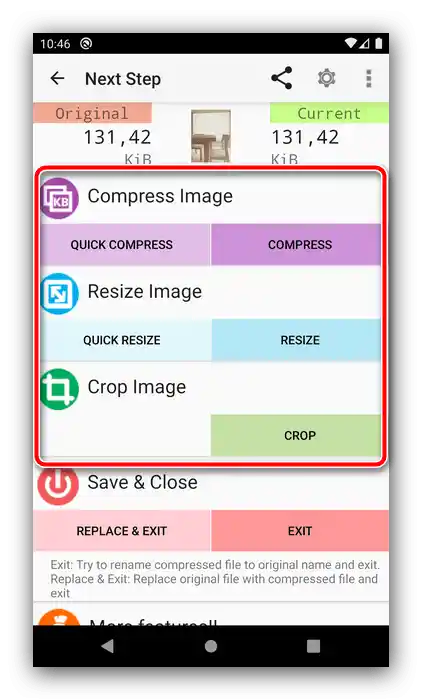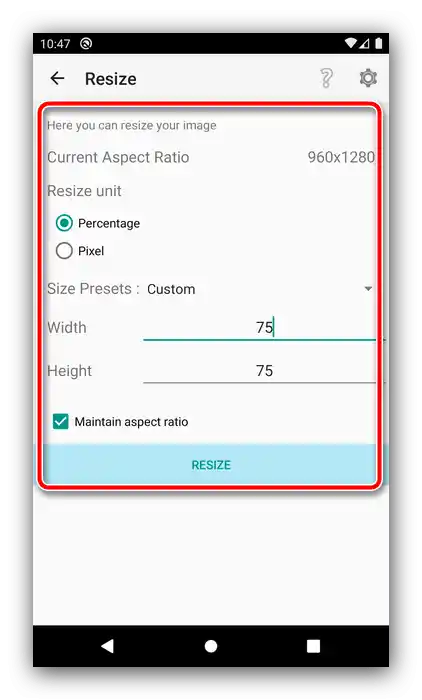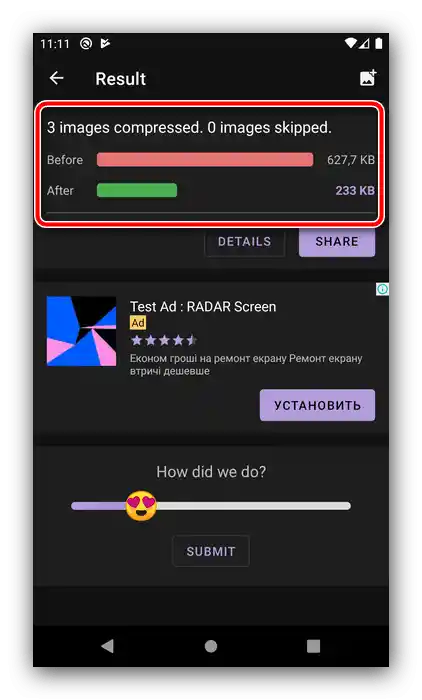Obsah:
Spôsob 1: Photo Compress 2.0
Jedno z najpohodlnejších a najpopulárnejších externých riešení na kompresiu snímok na Androide umožňuje dosiahnuť cieľ len niekoľkými ťuknutiami.
Stiahnuť Photo Compress 2.0 z Google Play Obchodu
- Pri spustení programu mu poskytnite povolenia na prístup k súborovému systému – to je potrebné na získanie obrázkov z galérie a uloženie výsledkov do pamäte zariadenia.
- V hlavnom menu nástroja je niekoľko možností:
- "Galéria" – umožňuje vybrať hotový snímok a skomprimovať ho;
- "Fotoaparát" – otvorí nástroj na kompresiu hneď po vytvorení fotografie;
- "Kompresia a zmena veľkosti viacerých fotografií" – spúšťa režim hromadného spracovania obrázkov.
- Prácu s programom ukážeme na príklade kompresie jednej fotografie. Využite tlačidlo pod nápisom "Galéria" a prostredníctvom aplikácie galérie vyberte požadovaný súbor.
- Po načítaní obrázka do programu budú k dispozícii tri možnosti: "Kompresovať obrázok" (bežná kompresia), "Zmeniť veľkosť obrázka" (kompresia znížením rozlíšenia) a "Orezať obrázok" (orezanie).
![Možnosti kompresie fotografií na Android pomocou Photo Compress]()
Prvá možnosť predpokladá klasické zmenšenie objemu na úkor straty kvality. Uveďte požadovaný parameter pomocou rozbaľovacieho menu "Kvalita" alebo nastavte percento ručne pomocou posúvača, po čom stlačte "Kompresovať".
- Možnosť "Zmeniť veľkosť obrázka" funguje podobne, len tu sa vyberá rozlíšenie na výšku a šírku.
![Zníženie rozlíšenia pre kompresiu fotografií na Android pomocou Photo Compress]()
Funkcia "Orezať obrázok" otvorí editor, v ktorom sa nastavujú hranice orezania.
- Všetky výsledky práce PhotoCompress 2.0 sa ukladajú do priečinka s rovnakým názvom v kore zariadenia.Prístup k nim je možné získať prostredníctvom galérie alebo prechodom do katalógu pomocou akéhokoľvek súborového manažéra.
- Funkcie "Camera" a "Compress and resize multiple photos" sú podobné tým, ktoré sú opísané v krokoch 4-7, len v prvom prípade sa namiesto výberu z galérie snímka zhotovená fotoaparátom okamžite posiela na kompresiu, a v dávkovom režime nie sú dostupné možnosti orezania.
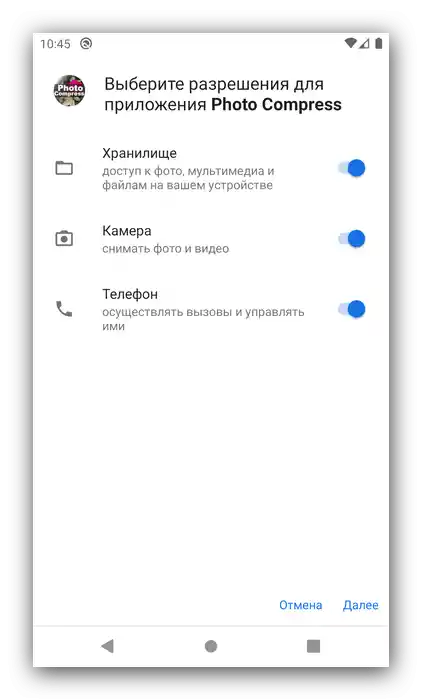
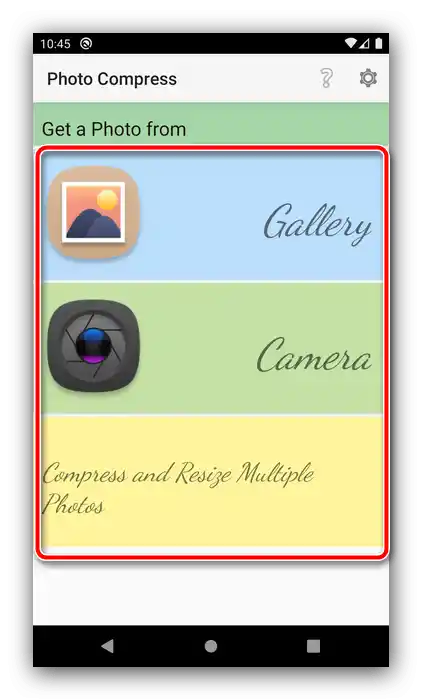
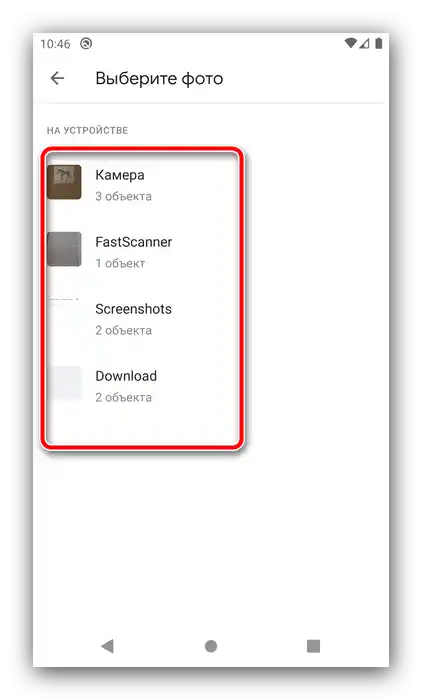
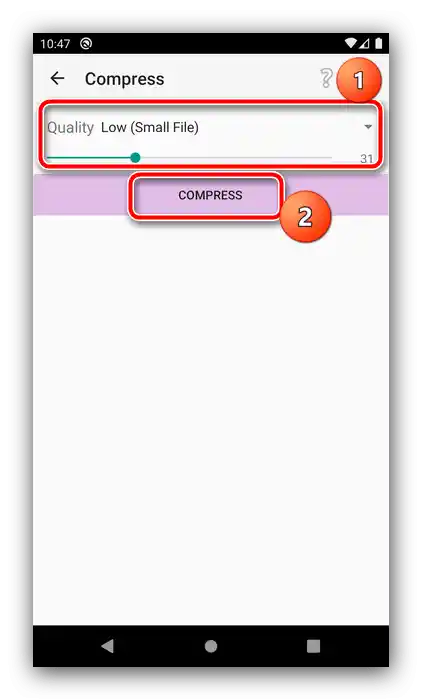
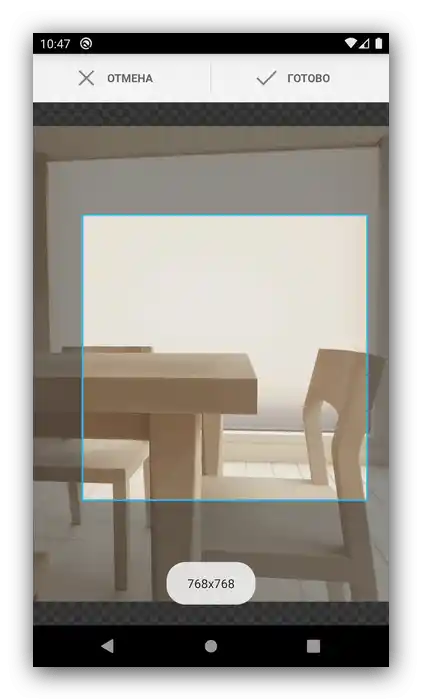
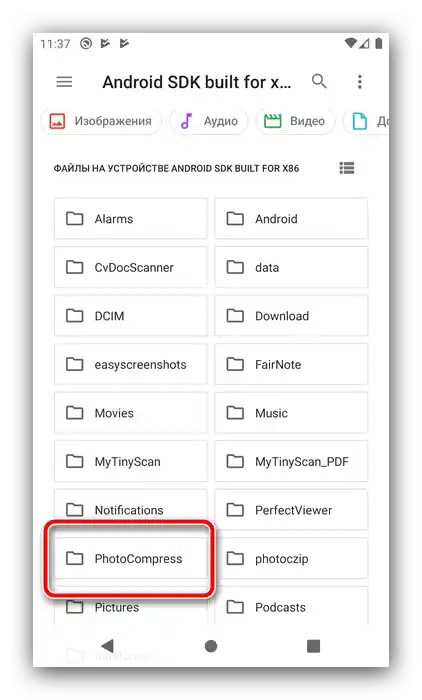
Jediným nedostatkom Photo Compress 2.0 môžeme nazvať absenciu ruského jazyka, inak je to vynikajúce riešenie.
Spôsob 2: Bulk Image Compressor
Táto aplikácia je vhodná pre tých, ktorí potrebujú komprimovať veľké množstvo fotografií, pretože jej hlavnou funkciou je práve dávková spracovanie.
Stiahnuť Bulk Image Compressor z Google Play Obchodu
- Po udelení povolení aplikácii sa načíta jej hlavné menu, kliknite v ňom na tlačidlo "+" na spodnej časti obrazovky.
- Pomocou predvoleného súborového manažéra vyberte fotografie, ktorých veľkosť chcete zmenšiť.
- Aplikácia okamžite začne pracovať, po čom zobrazí výsledky vo forme počtu spracovaných snímok a uvoľneného priestoru.
![Výsledky kompresie fotografií na Android prostredníctvom Bulk Image Compressor]()
Hotové súbory sa ukladajú na vnútorné úložisko zariadenia, v priečinku "Pictures" ("Obrázky").
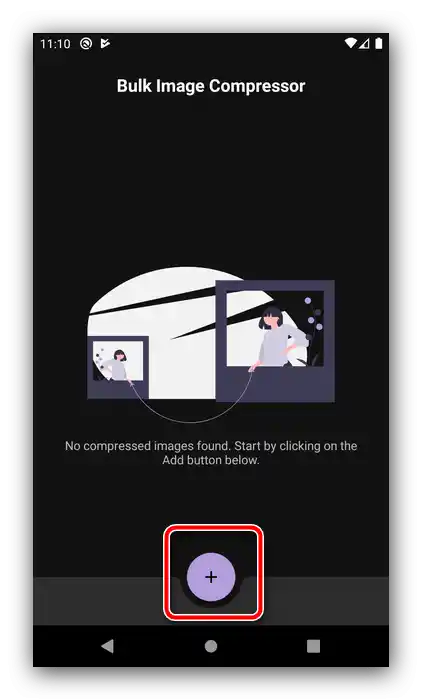
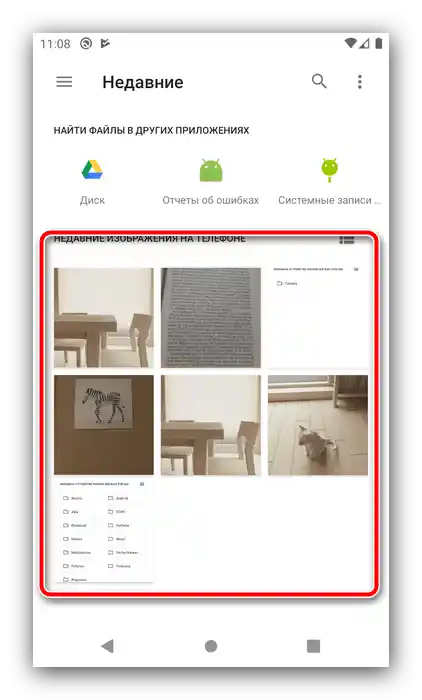
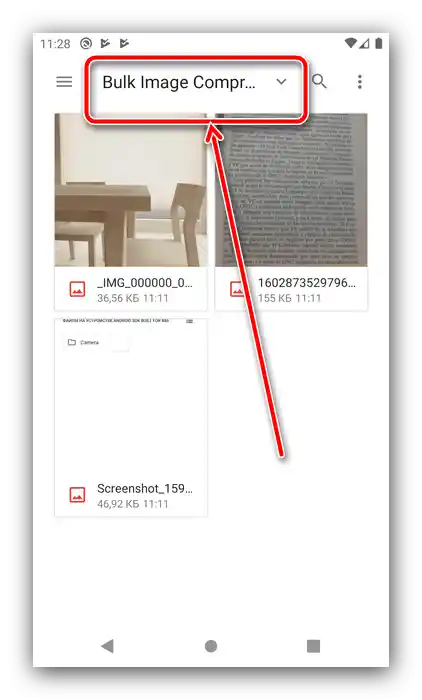
Bulk Image Compressor funguje samostatne, a to sa nemusí niektorým používateľom páčiť.Okrem toho aplikácia neobsahuje ruský jazyk, ale je tam reklama.
Spôsob 3: Photoczip
Ešte jedno zaujímavé riešenie, ktoré kombinuje nástroje na kompresiu obrázkov, konvertor medzi formátmi PNG a JPG, ako aj prostriedok na archiváciu fotografií do ZIP priečinkov.
Stiahnuť Photoczip z Google Play Obchodu
- Pri prvom spustení aplikácia požiada o povolenie na prístup k vnútornej pamäti, udeliť ho.
- V hlavnom menu prostriedku sú prítomné dve záložky, "Album" a "Optimalizované". Na prvej sa nachádzajú všetky snímky vo vašom zariadení, usporiadané podľa albumov – ťuknite na požadované pre výber fotografie. Taktiež, ak chcete vytvoriť okamžite komprimovanú fotografiu, využite tlačidlo s ikonou fotoaparátu vpravo dole.
- Nachádzajúc sa v priečinku, ťuknite na obrázky, ktoré chcete skomprimovať, a stlačte "Kompres".
- Nastavte proces podľa svojho vkusu – názvy možností hovoria samy za seba, – po čom stlačte "OK".
- Počkajte, kým aplikácia vykoná svoju prácu, potom ťuknite na "Hotovo".
- Teraz na záložke "Optimalizované" sa objavia skomprimované fotografie. Ich umiestnenie v súborovom systéme – priečinok photoczip v koreňovej vnútornej pamäti.
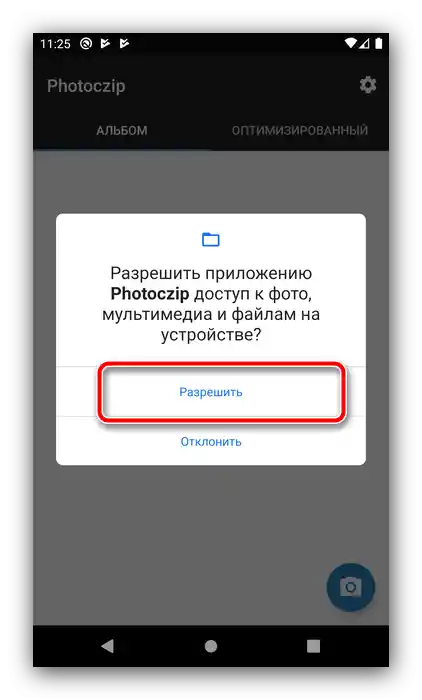
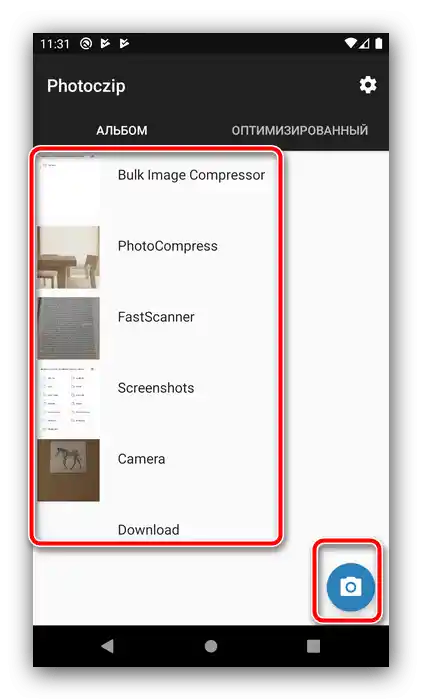
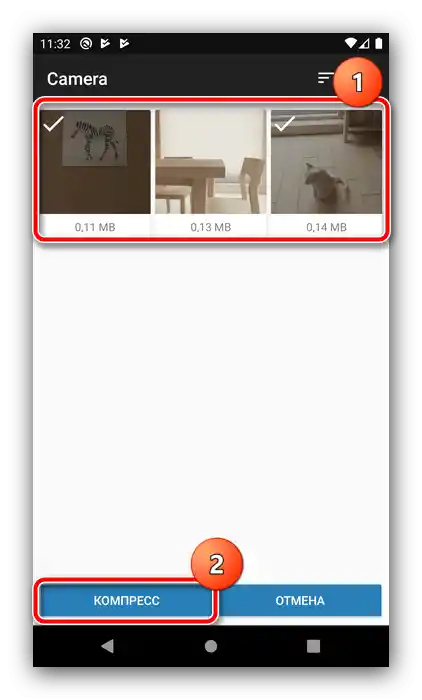
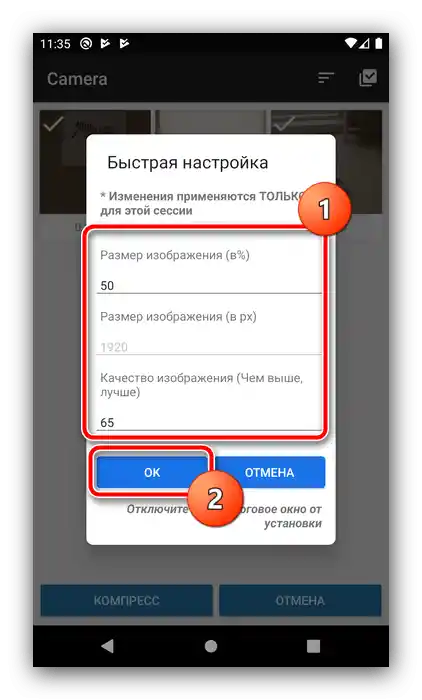
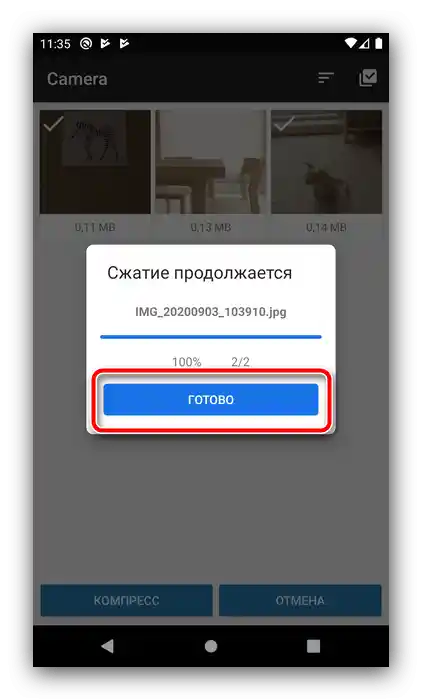
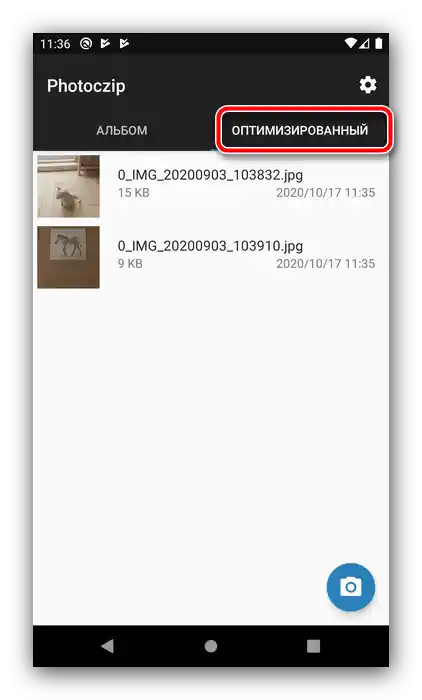
Preskúmaná aplikácia, napriek nedostatkom lokalizácie, je schopná konkurovať PhotoCompress z hľadiska rýchlosti práce a kvality konečného výsledku.